Како раздвојити имена у Гоогле табелама
Гоогле листови гоогле Јунак / / June 24, 2022

Последњи пут ажурирано

Желите да раздвојите имена у табели Гоогле табела? Постоји неколико метода које можете испробати. Овај водич ће вам показати како.
Желите да обједините пошту да бисте послали персонализоване е-поруке на своју листу клијената. Проблем је у томе што су сва имена ваших клијената сачувана у Гоогле табелама са оба имена у једној ћелији, а „Драги Џоне Смит“ једноставно не звучи тако лично.
Срећом, лако је узети те ћелије и поделити име и презиме тако да их можете користити на било који начин.
Ако желите да одвојите имена у Гоогле табелама, пратите кораке у наставку.
Како раздвојити имена помоћу СПЛИТ-а
Тхе СПЛИТ функција у Гоогле табелама вам омогућава да поделите текстуални низ тражењем сепаратора као што је размак или зарез. У овом примеру, претпоставићемо да су подаци о вашем имену у обрасцу Име и презиме, али метода се може подесити да ради са другим форматима, као што је Презиме Име.
Да бисте раздвојили имена у Гоогле документима помоћу СПЛИТ:
- Кликните на ћелију у којој желите да се појави први део имена.
- Тип =СПЛИТ( и изаберите ћелију која садржи име.
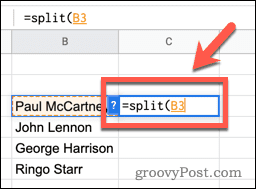
- Откуцајте зарез, затим размак под наводницима, а затим затворену заграду. Ако је ваше име одвојено зарезом, уместо размака користите зарез у наводницима.
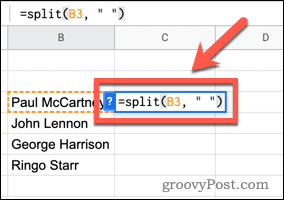
- Притисните Ентер— ваше име ће се појавити одвојено.
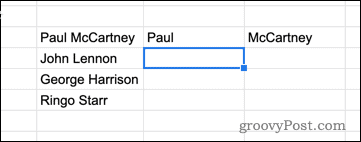
- Да бисте своју формулу применили на друга имена, кликните на ћелију са својом формулом, а затим кликните и држите мали квадрат у доњем десном углу ћелије.
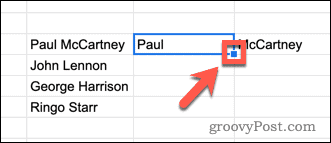
- Превуците надоле да бисте применили формулу на друге ћелије.
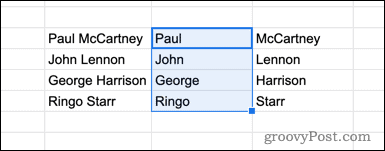
Како одвојити имена помоћу подељеног текста на колоне
Функција СПЛИТ креира две нове колоне са одвојеним подацима о називу и оставља оригинално име нетакнуто. Ако бисте радије заменили оригинално име одвојеним именом, можете користити Подели текст на колоне оруђе.
Да бисте раздвојили имена користећи Сплит Тект то Цолумнс:
- Означите све ћелије које садрже податке о вашем имену.
- Притисните Подаци > Подели текст на колоне.
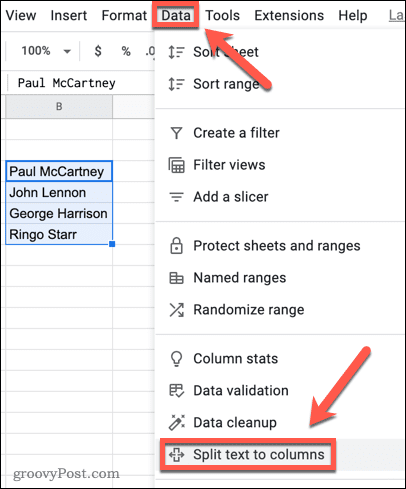
- Отвори Сепаратор падајући мени.
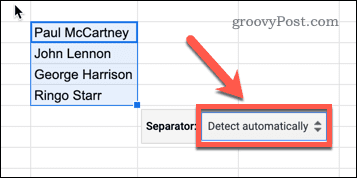
- Изаберите Спаце (или изаберите Зарез ако су подаци о вашем имену одвојени зарезима).
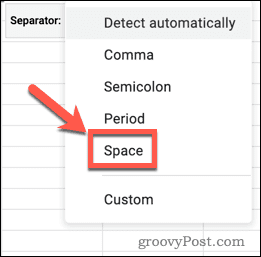
Како раздвојити имена помоћу текстуалних функција
Обе горе наведене методе креирају две колоне података, са једном за име и једном за презиме. У неким случајевима, можда ћете желети да издвојите само име или презиме. Ово је могуће у Гоогле табелама комбиновањем две различите функције Гоогле табела.
Прво, користимо ФИНД да нам каже позицију размака унутар нашег текстуалног низа. На пример, ако је размак био пети знак, ФИНД би вратио 5. Затим користимо ЛЕФТ да издвојимо одређени број знакова са леве стране нашег стринга. Пошто не желимо да укључимо размак, изабраћемо један знак мање од броја који враћа ФИНД.
Издвајање имена у Гоогле документима
Да бисте издвојили име у Гоогле документима помоћу текстуалних функција:
- Изаберите празну ћелију.
- Тип =ЛЕВО( и кликните на ћелију која садржи податке о вашем имену.

- Унесите зарез, а затим ПРОНАЂИ(“ “, а затим поново кликните на податке о вашем имену. Обавезно унесите размак између навода.
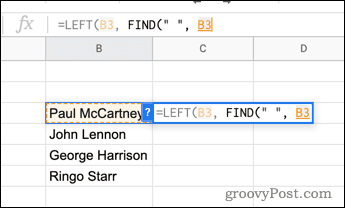
- Уметните затворену заграду, а затим -1 и последња затворена заграда.
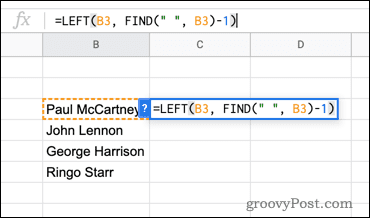
- Притисните Ентер да издвојим име.
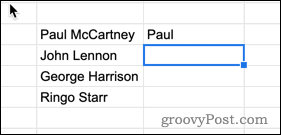
Можете користити техника попуњавања објашњено изнад да примените своју формулу на друга имена.
Издвајање другог имена у Гоогле документима
Формула за издвајање другог имена је мало сложенија. То је зато што нам функција ФИНД говори број знакова од почетка стринга у којем се појављује размак. За друго име морамо да знамо колико карактера са краја се појављује, па ћемо позицију размака одузети од укупне дужине текстуалног низа.
Да бисте издвојили друго име у Гоогле документима помоћу текстуалних функција:
- Кликните на ћелију у којој желите да се појави друго име.
- Тип =ДЕСНО( и кликните на ћелију која садржи име.
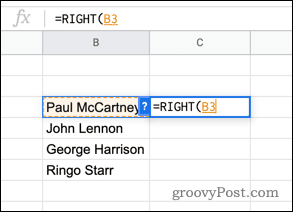
- Убаците зарез и откуцајте ЛЕН( пре него што поново кликнете на ћелију.
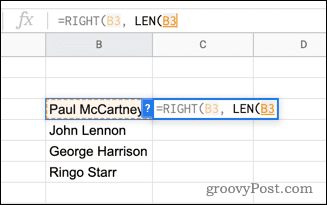
- Откуцајте затворену заграду, откуцајте -ПРОНАЂИ(“ “, и поново кликните на ћелију. Уверите се да сте унели размак између наводника.
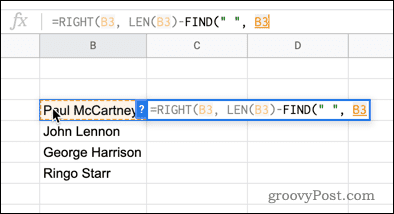
- Унесите још две затворене заграде да бисте довршили формулу.
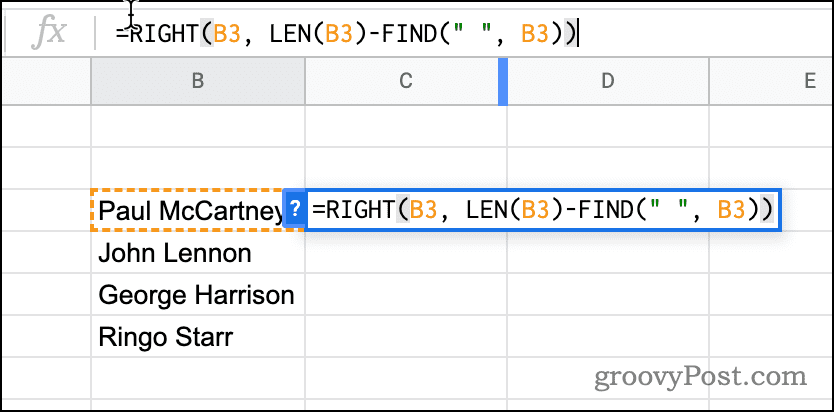
- Притисните Ентер а друго име је извучено.
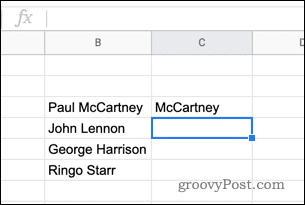
- Користите технику попуњавања дату горе да бисте применили формулу на друге ћелије.
Манипулисање подацима у Гоогле табелама
Ако покушавате да одвојите имена у Гоогле табелама, горњи кораци би требало да вам помогну да обавите посао.
Међутим, постоје и други начини да манипулишете подацима у Гоогле табелама. Можете распоредите своје податке по абецедном реду да све то доведе у ред, или означи дупликате да бисте пронашли све поновљене податке. Можете користити и друге правила условног форматирања у Гоогле табелама да би се кључни подаци истакли или користите приказе филтера да видите само податке које желите да испитате.
Како пронаћи кључ производа за Виндовс 11
Ако треба да пренесете кључ производа за Виндовс 11 или вам је потребан само да извршите чисту инсталацију оперативног система,...
Како да обришете Гоогле Цхроме кеш, колачиће и историју прегледања
Цхроме одлично чува вашу историју прегледања, кеш меморију и колачиће како би оптимизовао перформансе прегледача на мрежи. Њено је како да...
Усклађивање цена у продавници: Како доћи до онлајн цена док купујете у продавници
Куповина у продавници не значи да морате да плаћате више цене. Захваљујући гаранцијама усклађености цена, можете остварити попусте на мрежи док купујете у...
Како поклонити Диснеи Плус претплату са дигиталном поклон картицом
Ако сте уживали у Диснеи Плус-у и желите да га поделите са другима, ево како да купите Диснеи+ Гифт претплату за...



